Khi thực hiện thao tác chuột phải trên Taskbar của Windows 10, bạn dễ dàng nhận ra thao tác được thực thi chậm 2 đến 3 giây, hiện tượng do quá trình xử lý đồ họa của gây ra nhưng có thể fix dễ dàng. Bài viết sau đây sẽ giúp bạn xử lý được vấn đè này nhé.
Tình trạng nhấp chuột phải nhưng menu chuột phải hiển thị chậm trên Win 10 là một lỗi không hiếm gặp được cộng đồng người dùng Win 10 phản ánh. Nguyên nhân dẫn đến tình trạng trên chủ yếu do khả năng xử lý đồ họa của thiết bị. Tuy nhiên bạn đọc có thể xử lý vấn đề trên thông qua Windows Registry.
Lưu ý, bạn đọc cũng nên nhớ sao lưu registry trước khi thực hiện thao tác để tránh những sự cố đáng tiếc có thể xảy ra. Một số phần mềm hỗ trợ người dùng sao lưu registry khá phổ biến như Registry Repair Wizard, ERUNTgui hay Registry WorkShop.
Sửa lỗi hiển thị chậm menu chuột phải trên Win 10
Bước 1: Nhấn tổ hợp phím Windows + R > nhập regedit hoặc regedit.exe để truy cập vào Registry Editor trên Windows 10. Hoặc bạn cũng có thể nhấn nút Start menu > gõ regedit và click vào kết quả tìm kiếm được.
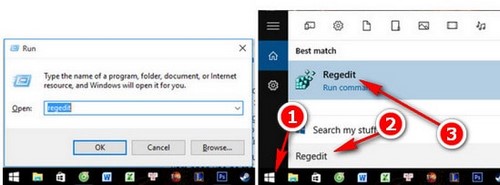
Bước 2:
Tìm đến khóa:
HKEY_CLASSES_ROOT\Directory\Background\ shellex\ContextMenuHandlers.
Xuất hiện các key (khóa) sau:
- igfxcui (máy dùng driver Intel Graphics Options)
- igfxDTCM (máy dùng driver Intel Graphics Properties)
- NvCplDesktopContext (máy dùng card đồ họa NVIDIA).
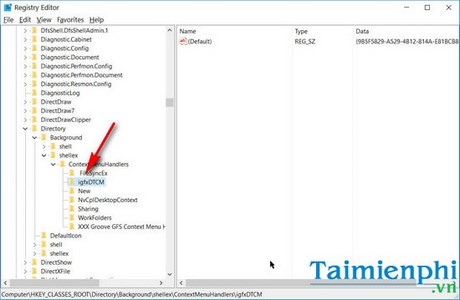
Tùy theo driver đồ họa tích hợp trên máy, bạn chỉ cần click chuột phải và chọn Delete để xóa key đó.

Bước 3: Khởi động lại máy tính để mọi thay đổi có hiệu lực nhé.
Bạn đọc cũng nên nhớ sao lưu registry trước khi thực hiện thao tác để tránh những sự cố đáng tiếc có thể xảy ra.
Nhiều người dùng sau khi cài Windows 10 không chỉ gặp riêng lỗi click chuột phải chậm, một số lỗi Windows 10 điển hình khác cũng dễ gặp đó là lỗi Start Menu trên Windows 10 không hoạt động, thường thì trên các phiên bản Windows 10 gần đây nhất, mọi tính năng trong Start Menu đã hoàn thiện và không còn tình trạng lỗi Start Menu trên Win 10 nữa.
Tuy nhiên với một số lỗi khó phát hiện hơn, cách giải quyết hiệu quả nhất là cập nhật Win 10 để nhận được những bản sửa lỗi tốt nhất.
https://thuthuat.taimienphi.vn/sua-loi-hien-thi-cham-menu-chuot-phai-tren-win-10-9063n.aspx
Chúc các bạn thành công!